Trong thế giới công nghệ hiện đại, việc cần chạy các hệ điều hành khác nhau trên cùng một máy tính là điều khá phổ biến. Dù là để kiểm thử phần mềm, phát triển ứng dụng, hay đơn giản chỉ là thực hiện một tác vụ đặc thù chỉ có trên Windows hoặc macOS khi bạn đang sử dụng Linux, giải pháp máy ảo (Virtual Machine – VM) luôn là lựa chọn hàng đầu. Tuy nhiên, việc thiết lập một máy ảo truyền thống thường khá phức tạp và tốn thời gian. Đây chính là lúc Quickemu tỏa sáng, một công cụ dòng lệnh giúp tự động hóa toàn bộ quá trình, mang lại trải nghiệm chạy máy ảo nhanh chóng và mượt mà trên cả Linux và Mac.
Quickemu là gì và tại sao bạn cần nó?
Quickemu là một chương trình dòng lệnh được xây dựng trên nền tảng của QEMU – trình giả lập và ảo hóa mạnh mẽ. Điểm nổi bật của Quickemu là khả năng tự động hóa gần như toàn bộ quy trình tải xuống, thiết lập và tối ưu hóa máy ảo. Thay vì phải cấu hình thủ công các thông số phức tạp như RAM, CPU, ổ đĩa ảo, card mạng, Quickemu sẽ đảm nhiệm mọi thứ cho bạn. Bạn chỉ cần chọn hệ điều hành mong muốn, và Quickemu sẽ thực hiện phần còn lại, giúp bạn nhanh chóng có được một môi trường làm việc ảo sẵn sàng.
Quickemu không chỉ giới hạn ở việc hỗ trợ các phiên bản Windows phổ biến như Windows 10, Windows 11, hay Windows Server, mà còn mở rộng sang nhiều hệ điều hành khác. Bạn có thể dễ dàng thiết lập máy ảo macOS, Ubuntu, Fedora, FreeBSD, và hàng trăm bản phân phối Linux khác. Điều này làm cho Quickemu trở thành một công cụ cực kỳ linh hoạt cho các nhà phát triển, tester, hoặc bất kỳ ai có nhu cầu thử nghiệm đa môi trường.
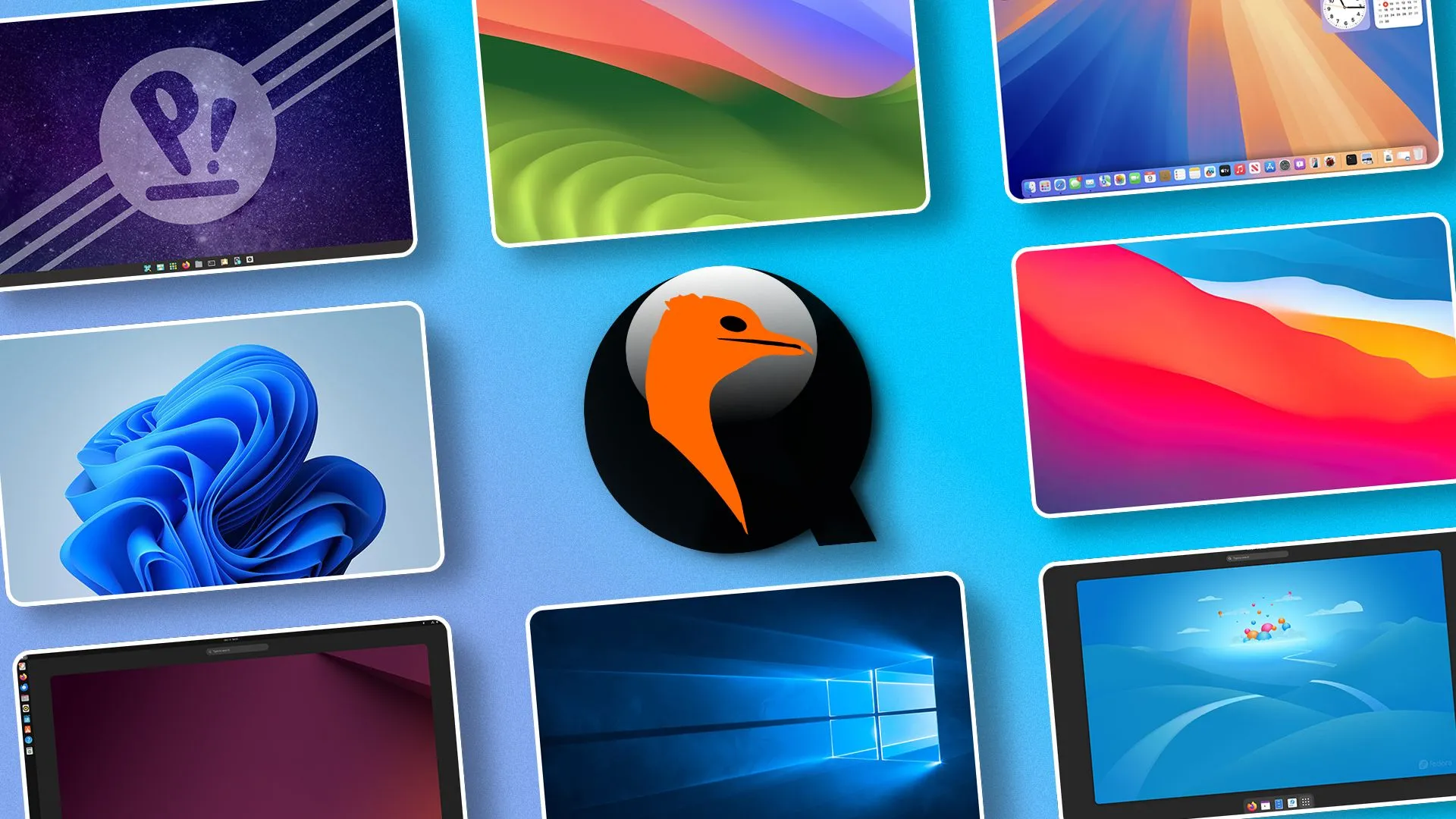 Biểu tượng QEMU cùng các hệ điều hành phổ biến như Windows, macOS, Linux được hỗ trợ bởi Quickemu.
Biểu tượng QEMU cùng các hệ điều hành phổ biến như Windows, macOS, Linux được hỗ trợ bởi Quickemu.
Hướng dẫn cài đặt Quickemu trên Linux và Mac
Để bắt đầu sử dụng Quickemu, bạn cần cài đặt nó lên hệ thống của mình. Quy trình cài đặt có thể khác nhau đôi chút tùy thuộc vào hệ điều hành bạn đang sử dụng.
Cài đặt trên Linux
Đối với người dùng Linux, việc cài đặt Quickemu dễ dàng nhất trên các bản phân phối dựa trên Debian/Ubuntu hoặc Arch Linux.
-
Trên Ubuntu hoặc Debian và các bản phái sinh:
Bạn có thể tải gói DEB mới nhất từ trang phát hành Quickemu trên GitHub và cài đặt nó bằng lệnh:sudo apt-get install ./quickemu_*.*.*-1_all.debHoặc cách tiện lợi hơn là thêm PPA (Personal Package Archive) của Quickemu vào kho lưu trữ của bạn:
sudo apt-add-repository ppa:flexiondotorg/quickemu sudo apt update && sudo apt install quickemu -
Trên Arch Linux:
Quickemu có sẵn trong AUR (Arch User Repository), bạn có thể cài đặt nó bằng công cụ hỗ trợ AUR nhưyay:yay -Sy quickemu -
Với các bản phân phối Linux khác:
Nếu bạn đang sử dụng một bản phân phối Linux khác hoặc muốn cài đặt từ mã nguồn, bạn có thể tham khảo hướng dẫn chi tiết trên Wiki của Quickemu.
Cài đặt trên macOS
Trên macOS, bạn có thể cài đặt Quickemu và các gói phụ thuộc của nó thông qua Homebrew, trình quản lý gói phổ biến cho Mac.
- Cài đặt các gói phụ thuộc và Quickemu:
brew install bash cdrtools coreutils jq python3 qemu usbutils samba socat swtpm zsync - Clone repository và di chuyển vào thư mục:
git clone https://github.com/quickemu-project/quickemu cd quickemuSau khi hoàn tất các bước này, bạn đã sẵn sàng sử dụng các lệnh Quickemu từ terminal của mình.
Các lệnh cơ bản để sử dụng Quickemu
Quickemu đơn giản hóa quá trình chạy máy ảo chỉ với vài lệnh cơ bản.
Bước 1: Tải ảnh hệ điều hành (OS Image) với quickget
Thay vì phải tìm kiếm và tải các tệp ISO hệ điều hành từ các nguồn khác nhau, Quickemu cung cấp lệnh quickget để tự động hóa việc này.
Để tải ảnh ISO của Windows 10 mới nhất, bạn chỉ cần gõ:
quickget windows 10Nếu bạn muốn tải một phiên bản cụ thể hoặc một ngôn ngữ khác (ví dụ: Windows 10 phiên bản tiếng Anh của Mỹ), bạn có thể chỉ định rõ ràng:
quickget windows 10 "English (United States)"Quickemu cũng hỗ trợ tải ảnh macOS. Ví dụ, để tải macOS Catalina:
quickget macos catalinaTuy nhiên, việc thiết lập máy ảo macOS có thể phức tạp hơn một chút, bạn nên tham khảo hướng dẫn đầy đủ của Quickemu về macOS VMs.
Với các bản phân phối Linux, cũng tương tự. Để tải Ubuntu 22.04:
quickget ubuntu 22.04Sau khi lệnh quickget hoàn tất, bạn sẽ thấy thông báo tải xuống thành công và được trả về dòng lệnh.
Bước 2: Khởi chạy máy ảo của bạn với quickemu
Khi ảnh hệ điều hành đã được tải xuống, Quickemu sẽ tạo một tệp cấu hình (thường có đuôi .conf) cho máy ảo đó. Để khởi chạy VM, bạn chỉ cần chỉ định tên tệp cấu hình này. Ví dụ, với Windows 10, tệp có thể là “windows-10.conf”:
quickemu --vm windows-10.confBan đầu, bạn có thể thấy một vài màn hình khởi động hoặc cài đặt ban đầu, hãy kiên nhẫn chờ đợi Quickemu thực hiện công việc của nó. Không lâu sau, bạn sẽ thấy màn hình cài đặt Windows xuất hiện.
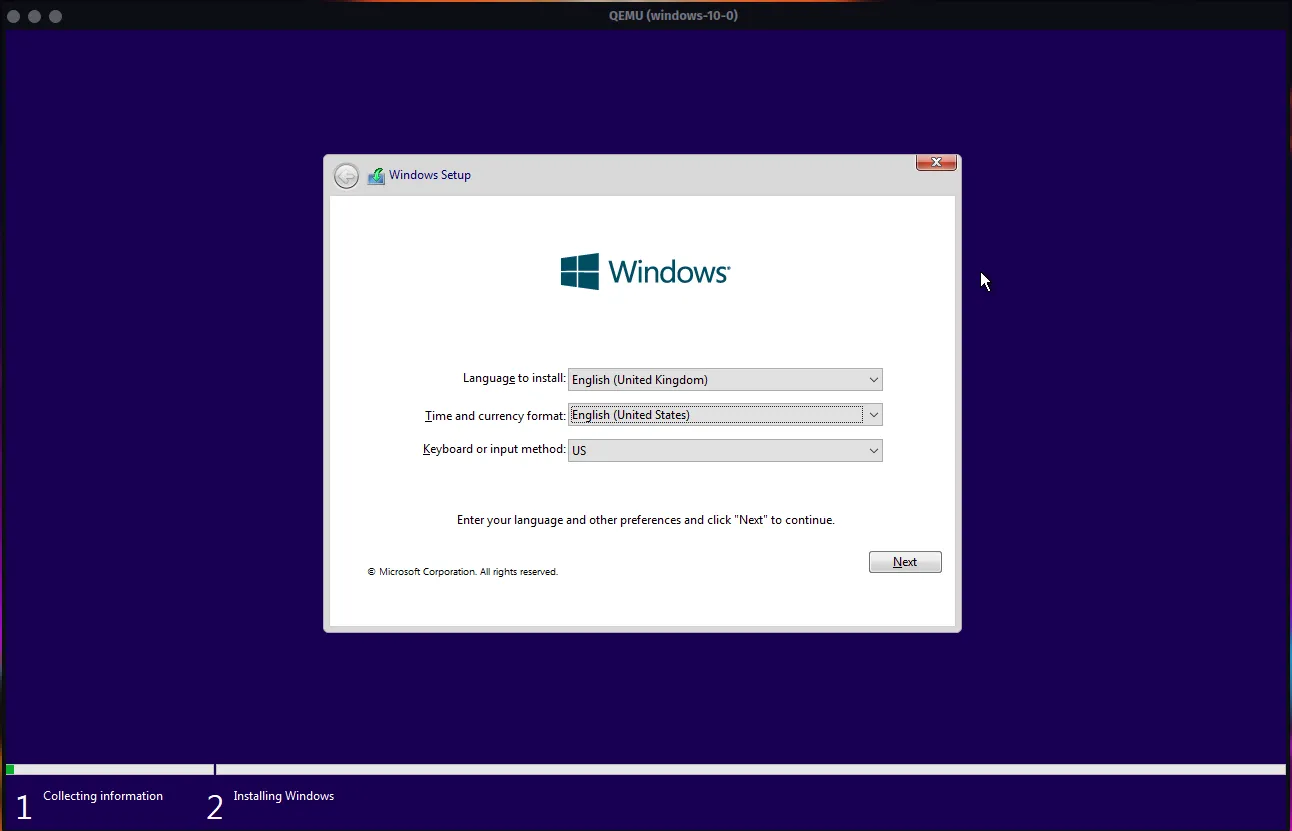 Màn hình cài đặt Windows 10 đang diễn ra trong ứng dụng QEMU được quản lý bởi Quickemu.
Màn hình cài đặt Windows 10 đang diễn ra trong ứng dụng QEMU được quản lý bởi Quickemu.
Bạn chỉ cần làm theo các hướng dẫn trên màn hình để đồng ý với các điều khoản, và Quickemu sẽ tiếp tục hoàn tất phần còn lại của quá trình cài đặt. Rất nhanh chóng, bạn sẽ có được một desktop Windows đầy đủ chức năng.
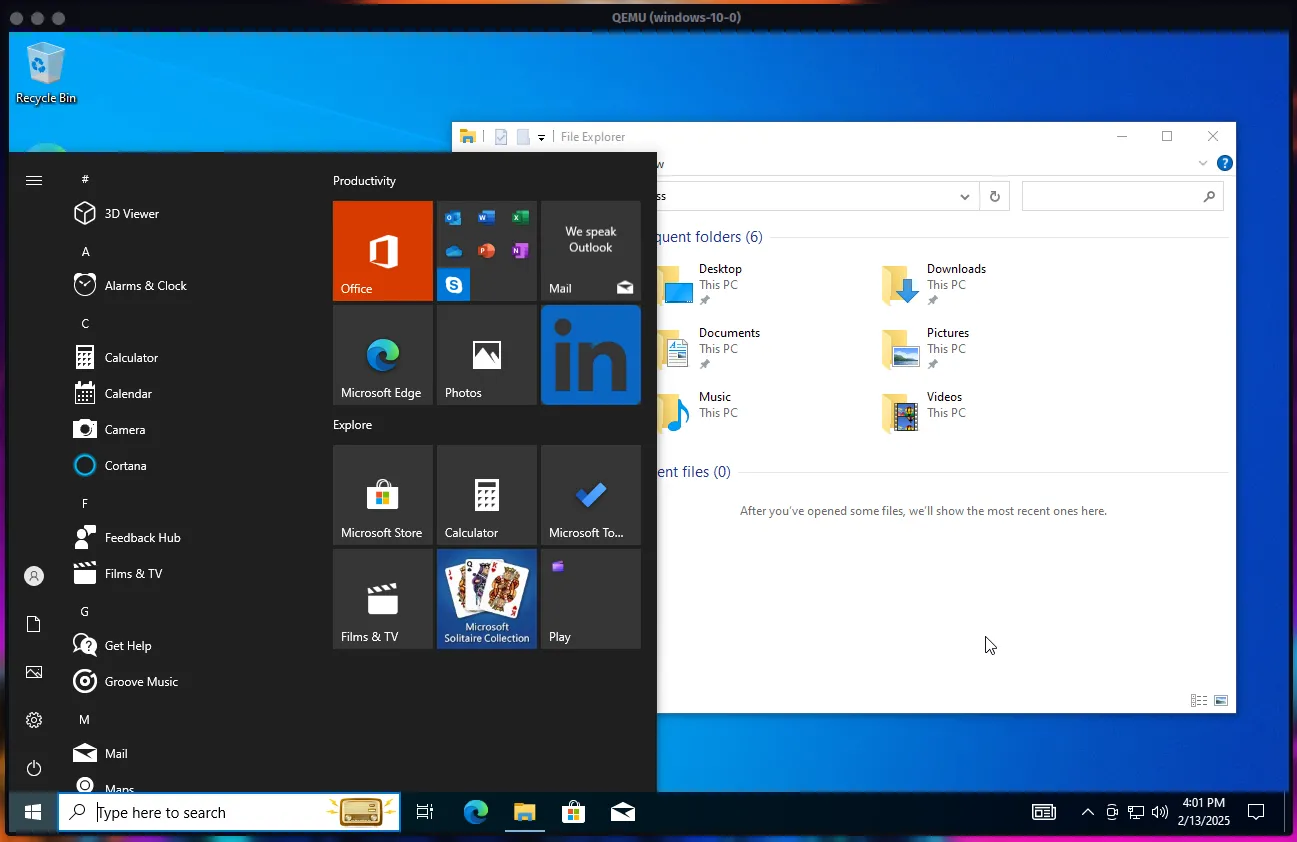 Giao diện desktop của Windows 10 chạy mượt mà trong cửa sổ máy ảo QEMU do Quickemu thiết lập.
Giao diện desktop của Windows 10 chạy mượt mà trong cửa sổ máy ảo QEMU do Quickemu thiết lập.
Khi sử dụng xong, bạn có thể tắt máy ảo như cách bạn tắt một hệ điều hành thông thường. Lần sau, bạn chỉ cần dùng lại lệnh quickemu --vm [tên_file].conf để khởi động lại máy ảo của mình.
Mẹo nhỏ: Tạo alias để khởi động nhanh hơn
Để quá trình khởi chạy máy ảo trở nên tiện lợi hơn nữa, bạn có thể tạo một alias trong terminal của mình. Alias là một phím tắt cho một lệnh dài. Ví dụ, để khởi động Windows 10 VM chỉ bằng cách gõ windows:
alias windows='quickemu --vm windows-10.conf'Sau khi thiết lập alias này (thường là trong tệp cấu hình shell của bạn như .bashrc hoặc .zshrc), bạn chỉ cần gõ windows vào terminal và máy ảo Windows sẽ khởi động ngay lập tức.
 Ví dụ về cách sử dụng lệnh alias để khởi động máy ảo Windows 10 nhanh chóng trên terminal Linux.
Ví dụ về cách sử dụng lệnh alias để khởi động máy ảo Windows 10 nhanh chóng trên terminal Linux.
Khám phá thế giới máy ảo với Quickemu
Quickemu là một công cụ mạnh mẽ giúp bạn tiết kiệm đáng kể thời gian và công sức trong việc thiết lập cũng như quản lý máy ảo. Từ việc tự động tải xuống ảnh hệ điều hành đến việc tối ưu hóa cấu hình QEMU, nó biến một tác vụ phức tạp thành một quy trình chỉ vài phút. Dù bạn là nhà phát triển, người kiểm thử, hay chỉ đơn giản là một người dùng muốn khám phá các hệ điều hành khác nhau, Quickemu sẽ là trợ thủ đắc lực giúp bạn bắt đầu trải nghiệm thế giới máy ảo một cách dễ dàng và hiệu quả.
Hãy bắt đầu trải nghiệm thế giới máy ảo một cách dễ dàng ngay hôm nay và chia sẻ kinh nghiệm của bạn với chúng tôi trong phần bình luận!